
今回はAmazon Echoのスリープタイマーとおやすみモードの設定方法を紹介していきます。
どちらも、快適な眠りを実現するために欠かせない機能です。
スリープタイマーの設定方法
スリープタイマーとは寝る前に設定するタイマーのことで、指定した時間が経過すると自動的に音楽再生をストップしてくれる機能です。
それではスリープタイマーの設定方法を説明していきます。
音楽が再生されている状態で、次のように音声コマンドを出してください。

アレクサ スリープタイマーを設定して

タイマーの長さを設定してください

30分

はい 30分後に再生を停止します
これでスリープタイマーが設定されました。30分後に音楽再生が停止します。音楽再生が停止するときは音声アナウンスが流れるわけではなく、自動的に再生がストップします。
残念ながらスリープタイマーは、アレクサアプリから詳細な設定をすることはできません。毎日23時に電源が切れるようにする、なんてことはできないんですね。
おやすみモードとスリープタイマーの違い
アクレサアプリの「設定」には、おやすみモードという機能があります。おやすみモードとスリープタイマーは何が違うんでしょうか?
おやすみモードとは指定した時間帯にスキルの通知をOFFにする機能です。例えばYahoo天気のスキルを入れると雨の予報があった場合、朝の7時ごろに通知でお知らせしてくれるんです。
通知が届くと「通知音」が流れ、LEDが黄色く光ります。その後、アレクサに「アレクサ 通知は何?」と聞くと天気予報を教えてくれるという仕組みです。
とっても便利な機能ですが、休日の朝に通知音が鳴ったりLEDが光ったら嫌ですよね。そんなときに役に立つのが、おやすみモードというわけです。スキルの通知をOFFにしてくれますから、休みの日でもゆっくり寝てられます。
ちなみに自分で設定したアラームやタイマーは通知されますので注意してください。
おやすみモードの設定方法
おやすみモードを設定するには、次のように音声コマンドを出します。

アレクサ おやすみモードを設定して

おやすみモードをONにします
これだけです。おやすみモードがONの間は、スキルからの通知が無効になります。
おやすみモードを解除するには、

アレクサ おやすみモードを無効にして

おやすみモードをOFFにしました
これでおやすみモードがOFFになりました。
アレクサアプリでおやすみモードを指定した時間帯に設定する
おやすみモードは音声コマンドで設定をすることができますが、毎日設定するのが面倒な場合があると思います。
そんな時にアレクサアプリを使えば、指定した時間帯におやすみモードを設定することができます。
それではその方法を説明していきます。
ますアレクサアプリを起動しメニューから「設定」をタップします。設定画面が表示されたら「デバイスの設定」をタップします。
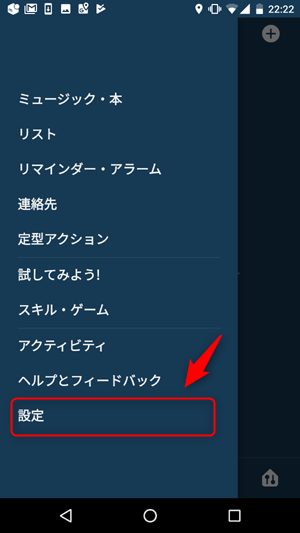
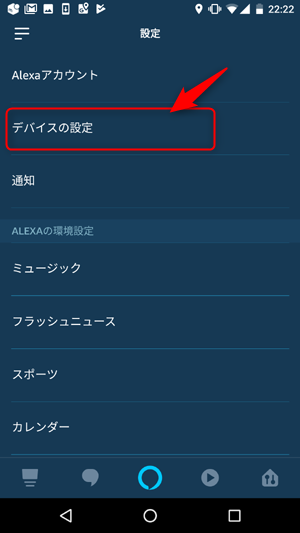
「すべてのデバイス」画面から、対象のEcho端末を選んでタップします。
「デバイスの設定」画面から「おやすみモード」をタップします。
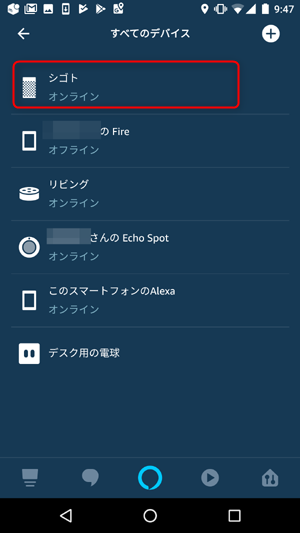

「おやすみモード」をON、「定刻」をON、開始と終了時刻をそれぞれ入力します。
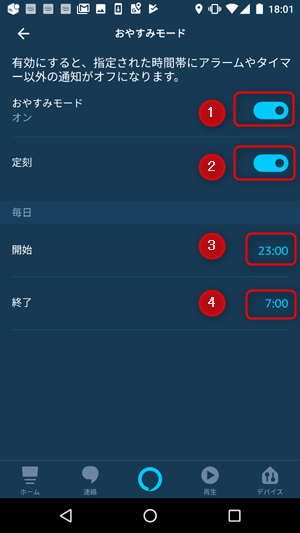
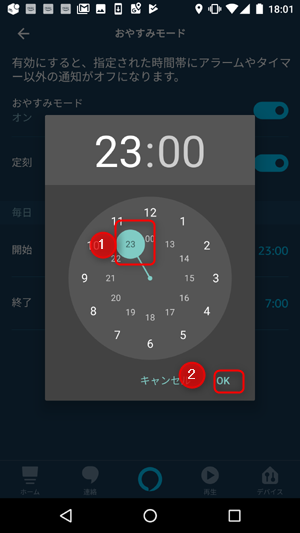
これで、毎日指定した時間帯におやすみモードになります。
設定方法の説明は以上です。
Amazon echoは目覚まし時計としても使うことができます。下記の記事で紹介していますのであわせてお読みください。
好きな音楽で目覚めることもできますよ~。
さいごに
いかがでしたか?今回はAmazon Echoのスリープタイマーとおやすみモードの設定方法を紹介しました。
今回の機能は快適な睡眠を取るために欠かせない機能です。用途に合わせて積極的に使ってみてください。
その使い方は損してますよ。
Amazon echo利用者の82.4%が利用している機能は音楽再生です。
つまり音楽再生機能を使っていない人は、Amazon echoの魅力の、ほんの一部にしか触れていないことになります。
Amazon Music Unlimitedなら月額580円(echoプラン)で音楽が聴き放題になります。
CDアルバム1枚分をダウンロードするのに2,000円近くかかるわけですから、CD1枚ダウンロードするたびに1420円損するのと同じことです。
しかも、Amazon Music Unlimitedだったら、CDアルバム何枚分でも聞き放題です。登録曲はなんと1憶曲以上! どれだけお得かがわかると思います。
30日間は無料なので、気に入らなければ、途中ですぐにやめれるので安心ですよ。
すぐに登録できるのでやらない手はありません。少しの行動で、お金が節約できて、 しかもAmazon echoの魅力を100%味わうことができるのですから。
Amazon Music Unlimitedの登録はこちら


